PS合成漫天萤火虫效果

近年开始流行拍摄萤火虫,有些场景的萤火虫密度并不如人意,这时我们通过后期堆栈技术来表现无数萤火虫漫天飞舞的意境。
我们要解决的问题:
1.萤火虫太少,如何弥补;
2.什么是堆栈,如何堆栈;
3.如何去除画面中不该出现的灯光或者不小心闯进画面的人物。
什么是堆栈?
简单来说,堆栈是通过图层叠加的方式对静态照片进行计算处理,最终得到一张合成的照片。用于展现一定时空范围内的连续变化,拓展被摄主体的景深,消除噪点和不需要的内容,同时提升画质。
堆栈对于拍摄萤火虫的优缺点:
优点:有效的减少了萤火虫夜晚曝光时间并减少了噪点,提高了拍摄成功率。
缺点:相机内要有足够大的储存卡,可能拍几十上百张,最终才能叠加一张满意的照片;很费快门次数;后期对电脑的配置要求较高,还要较大硬盘(叠加速度就源于你电脑的CPU,内存,硬盘等硬件了)。
具体的堆栈操作:
首先查看我们拍摄的原始图片:
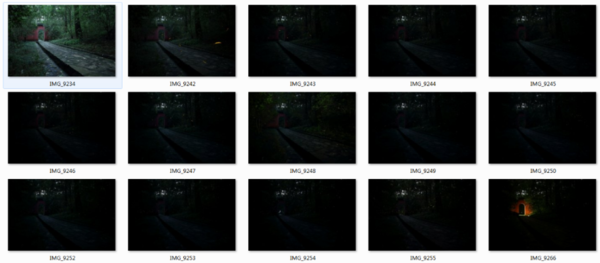
相机拍摄的原始图片
我们发现单张照片中萤火虫很少,不用担心,根据下面的操作你可以得到满意的作品。
运行Photoshop,菜单栏->文件->脚本->将文件载入堆栈;
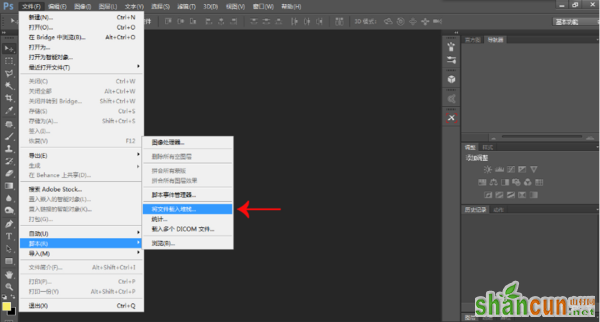
将文件载入堆栈
打开后出现如下对话框:
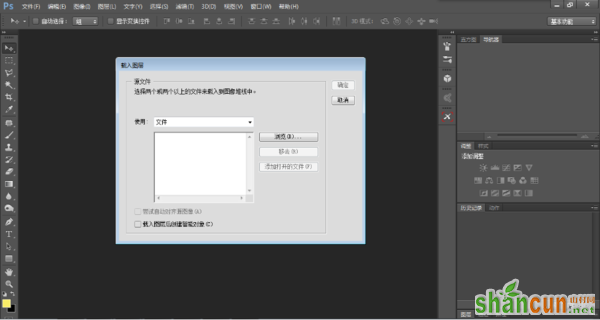
点击浏览,载入你想叠加的所有照片(RAW格式和JPG格式均可);
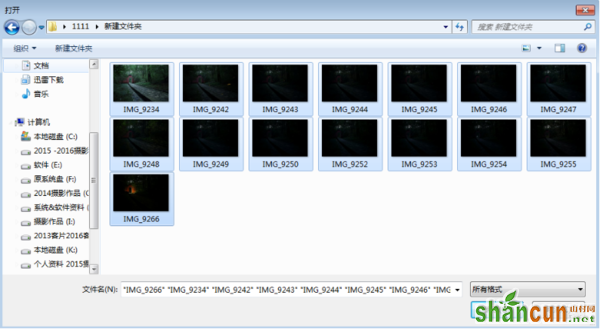
点击确定后,在尝试自动对齐源图像前打勾,载入图图层后创建智能对象前不能打勾,如图;
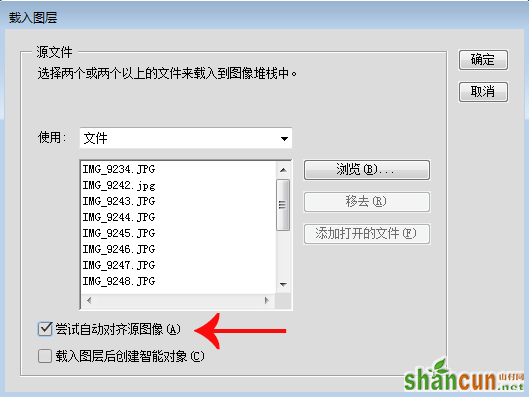
点击确定后,如图(这期间根据个人电脑配置有快有慢,请耐心等待):

在图层面板中全选所有图层(长按Shift+鼠标左键点下头图层和尾图层),改变图层叠加模式为“变亮”;
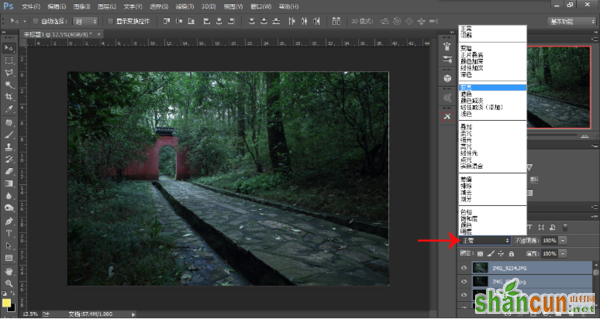
点击图片9234前的眼睛,关闭图片,图片将变暗,萤火虫更加明显。图片9234是拍摄于天黑前,能完全清晰的表现出环境,天黑后,相机无法高质量的拍摄出曝光正常的场景照片。
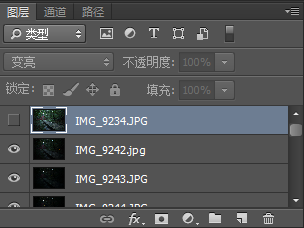
在拍摄的时候,无法避免一些不必要的干扰,闯入镜头的不必要的灯光或人,我们可以在堆栈前就删除这些图片,但是如果它们的影响很小,可以单独去除它们,留下画面中的萤火虫。
如图片中,我们发现门洞处有些不必要的亮光,找到它所在的图层,选中图层,然后在此图层上生成图层蒙版,选画笔工具,用黑色在蒙版上涂抹亮光处。

同样的方法在其它图层上去除杂光;
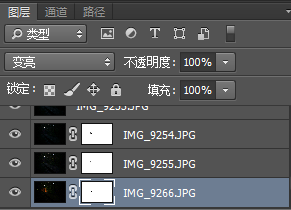

去除杂光前(上图)去除杂光后(下图)
去除杂光后,门洞内还有少量亮点没有办法去除;

图片中门洞附近抢眼的亮点可以在此时或者最后用去污工具消除。点击图层9234的眼睛,打开图层,调整不透明度为30%左右,场景将适度提亮。
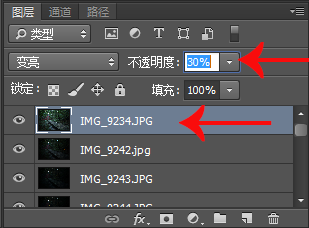
盖印所有可见图层(Ctrl+Shift+Alt+E),生成图层1;

在图层1上,继续修饰门洞附近过亮部分,完成后合并所有图层(Ctrl+Shif+E),裁剪掉边缘的空白,最终得到一张图片。

最终效果
大家学会了吗?堆栈技巧在风光摄影中是非常常见的一种后期手法,除了可以用来叠加出更多萤火虫以外也还有很多神奇的用法等着大家去探索哟,请大家期待下一期后期讲堂的内容吧~















